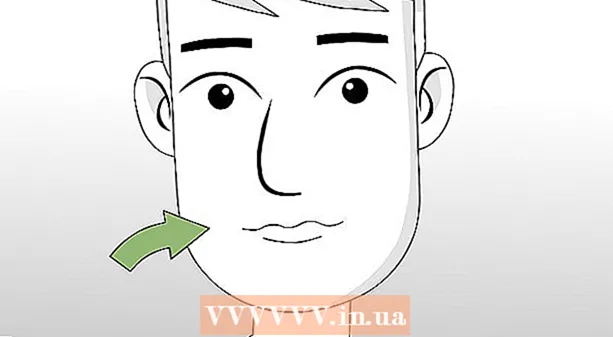Szerző:
Florence Bailey
A Teremtés Dátuma:
19 Március 2021
Frissítés Dátuma:
1 Július 2024

Tartalom
- Lépések
- Rész 1 /2: A McAfee SiteAdvisor telepítése
- 2/2. Rész: A McAfee SiteAdvisor eltávolítása
- ablakok
- Mac
A McAfee SiteAdvisor egy Chrome böngészőbővítmény. A keresési eredmények biztonságát értékeli a mindegyikről összegyűjtött jelentések alapján. Használja ezt az értékelést egy adott webhely biztonságának meghatározásához.
Lépések
Rész 1 /2: A McAfee SiteAdvisor telepítése
 1 Indítsa el a Chrome -ot, és keresse fel a SiteAdvisort. Nem kell online áruházat használni vagy letöltési webhelyeket használni. Menj siteadvisor.com a Chrome böngészőből, és töltse le a bővítményt.
1 Indítsa el a Chrome -ot, és keresse fel a SiteAdvisort. Nem kell online áruházat használni vagy letöltési webhelyeket használni. Menj siteadvisor.com a Chrome böngészőből, és töltse le a bővítményt.  2 Kattintson az "Ingyenes letöltés" gombra. A fájl meglehetősen kicsi, így csak néhány percet vesz igénybe a letöltés.
2 Kattintson az "Ingyenes letöltés" gombra. A fájl meglehetősen kicsi, így csak néhány percet vesz igénybe a letöltés.  3 Futtassa a letöltött telepítőfájlt. A program kéri, hogy erősítse meg a program elindítását.
3 Futtassa a letöltött telepítőfájlt. A program kéri, hogy erősítse meg a program elindítását.  4 Kattintson a "Telepítés" gombra a kiegészítő telepítésének megkezdéséhez. A telepítési folyamat néhány percet vesz igénybe.
4 Kattintson a "Telepítés" gombra a kiegészítő telepítésének megkezdéséhez. A telepítési folyamat néhány percet vesz igénybe.  5 Indítsa újra a böngészőt. Az új bővítmény engedélyezéséhez újra kell indítania a Chrome-ot.
5 Indítsa újra a böngészőt. Az új bővítmény engedélyezéséhez újra kell indítania a Chrome-ot.  6 Kattintson a "Bővítmény engedélyezése" lehetőségre. A böngészőnek biztonsági okokból szüksége van erre az extra kérésre. Ha engedélyezi, láthatja a SiteAdvisor eredményeit.
6 Kattintson a "Bővítmény engedélyezése" lehetőségre. A böngészőnek biztonsági okokból szüksége van erre az extra kérésre. Ha engedélyezi, láthatja a SiteAdvisor eredményeit.  7 Döntse el, hogy engedélyezi -e a biztonságos keresést. Ez egy McAfee keresőszolgáltatás, amely kiszűri a nem biztonságos webhelyeket. Ez lesz a böngésző alapértelmezett keresőmotorja.
7 Döntse el, hogy engedélyezi -e a biztonságos keresést. Ez egy McAfee keresőszolgáltatás, amely kiszűri a nem biztonságos webhelyeket. Ez lesz a böngésző alapértelmezett keresőmotorja.  8 A SiteAdvisor találatainak megtekintéséhez végezzen internetes keresést. Bármely keresőmotor segítségével megtekintheti a SiteAdvisor eredményeit. A részletek megtekintéséhez vigye az egérmutatót a keresési eredmény melletti SiteAdvisor ikonra. Az ikon színe a fenyegetettség mértékét jelzi:
8 A SiteAdvisor találatainak megtekintéséhez végezzen internetes keresést. Bármely keresőmotor segítségével megtekintheti a SiteAdvisor eredményeit. A részletek megtekintéséhez vigye az egérmutatót a keresési eredmény melletti SiteAdvisor ikonra. Az ikon színe a fenyegetettség mértékét jelzi: - Zöld - Ez az oldal megtekinthető.
- Sárga - Ennek a webhelynek vannak bizonyos kockázatai, például potenciálisan rosszindulatú linkeket tartalmazhat.
- Piros - Ennek az oldalnak komoly biztonsági problémái vannak, és valószínűleg rosszindulatú tartalmat tartalmaz.
- "?" - ezt az oldalt nem értékelte a SiteAdvisor.
 9 Kattintson a SiteAdvisor gombra a címsorban a webhelyjelentés megtekintéséhez. Válassza a "Webhelyjelentés megtekintése" lehetőséget a SiteAdvisor teljes jelentésének megnyitásához az éppen felkeresett webhelyről.
9 Kattintson a SiteAdvisor gombra a címsorban a webhelyjelentés megtekintéséhez. Válassza a "Webhelyjelentés megtekintése" lehetőséget a SiteAdvisor teljes jelentésének megnyitásához az éppen felkeresett webhelyről.
2/2. Rész: A McAfee SiteAdvisor eltávolítása
ablakok
 1 Nyissa meg a "Vezérlőpultot". A folyamat az Ön által használt operációs rendszer verziójától függ.
1 Nyissa meg a "Vezérlőpultot". A folyamat az Ön által használt operációs rendszer verziójától függ. - XP, Vista, 7 - Kattintson a "Start" gombra, és válassza a "Vezérlőpult" lehetőséget.
- 8.1, 10 - Kattintson a jobb gombbal a "Start" gombra, és válassza a "Vezérlőpult" lehetőséget.
 2 Válassza a Program eltávolítása, Programok és szolgáltatások vagy Programok hozzáadása vagy eltávolítása lehetőséget. Ez megnyitja az összes telepített program listáját.
2 Válassza a Program eltávolítása, Programok és szolgáltatások vagy Programok hozzáadása vagy eltávolítása lehetőséget. Ez megnyitja az összes telepített program listáját.  3 Válassza ki a McAfee SiteAdvisor programlistát. Ha telepítette a Total Protection alkalmazást, először el kell távolítania.
3 Válassza ki a McAfee SiteAdvisor programlistát. Ha telepítette a Total Protection alkalmazást, először el kell távolítania.  4 Kattintson a "Törlés" gombra. Kövesse az utasításokat, és távolítsa el a programot. A bővítmény eltávolítása után előfordulhat, hogy újra kell indítania a Chrome-ot.
4 Kattintson a "Törlés" gombra. Kövesse az utasításokat, és távolítsa el a programot. A bővítmény eltávolítása után előfordulhat, hogy újra kell indítania a Chrome-ot.
Mac
 1 Nyissa meg az Applications mappát. Ez megnyitja a számítógépre telepített összes alkalmazás listáját.
1 Nyissa meg az Applications mappát. Ez megnyitja a számítógépre telepített összes alkalmazás listáját.  2 Keresse meg és nyissa meg a SiteAdvisor mappát. Itt több fájlt fog látni, beleértve a fájlok eltávolítását is.
2 Keresse meg és nyissa meg a SiteAdvisor mappát. Itt több fájlt fog látni, beleértve a fájlok eltávolítását is.  3 Bontsa ki az "uninstall.tgz" fájlt. Ehhez kattintson duplán a fájlra.
3 Bontsa ki az "uninstall.tgz" fájlt. Ehhez kattintson duplán a fájlra.  4 Futtassa az Uninstall alkalmazást. A bővítmény eltávolítása után újra kell indítania a Chrome-ot.
4 Futtassa az Uninstall alkalmazást. A bővítmény eltávolítása után újra kell indítania a Chrome-ot.